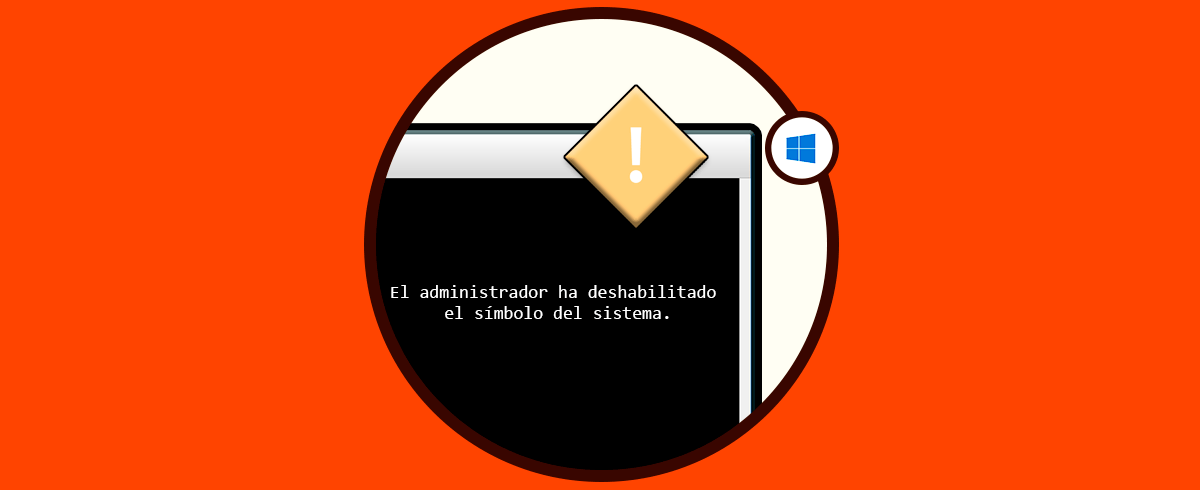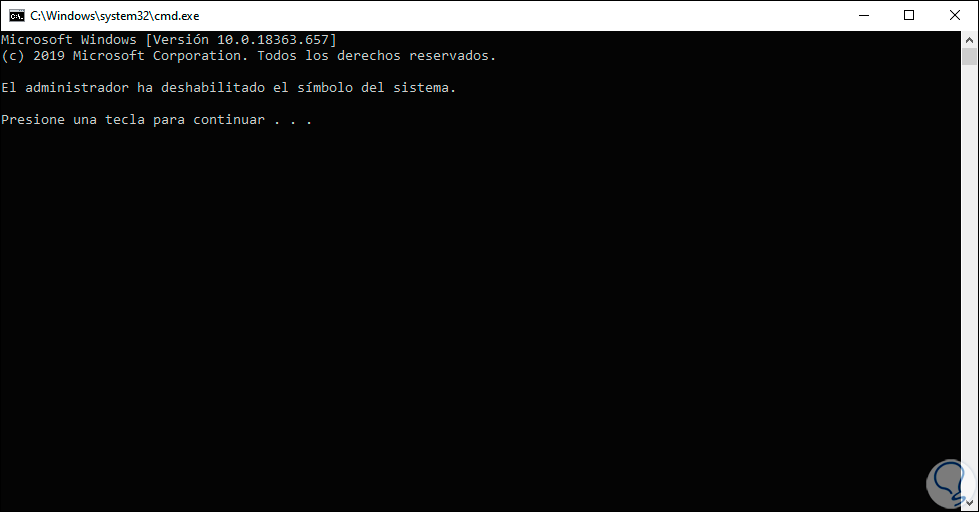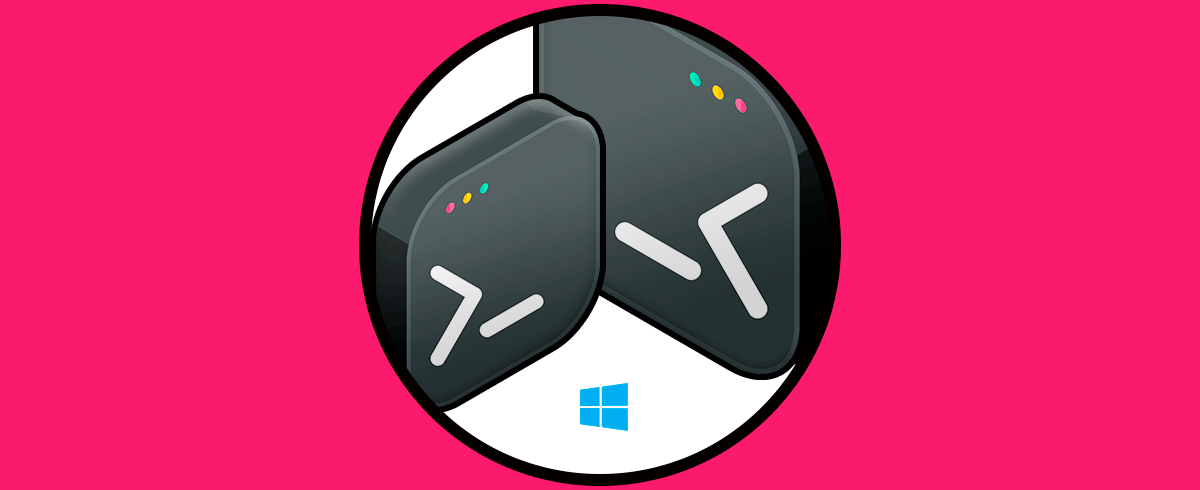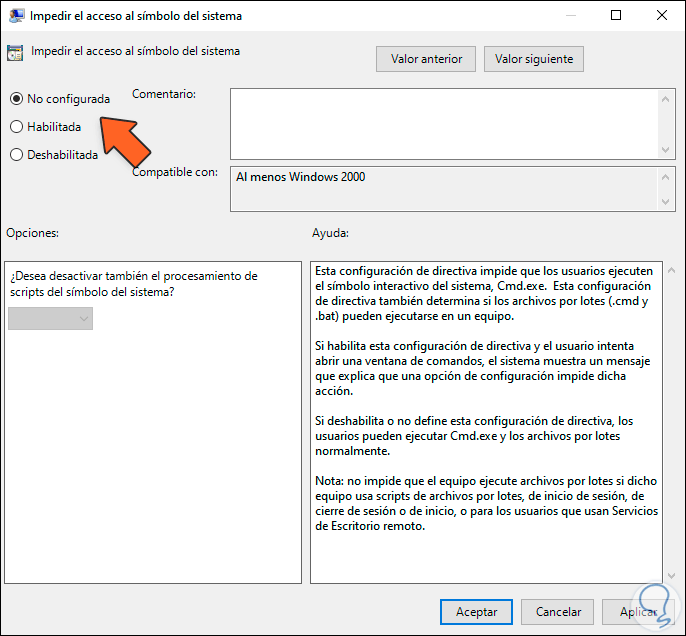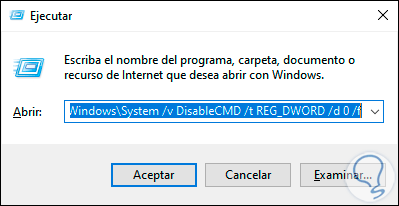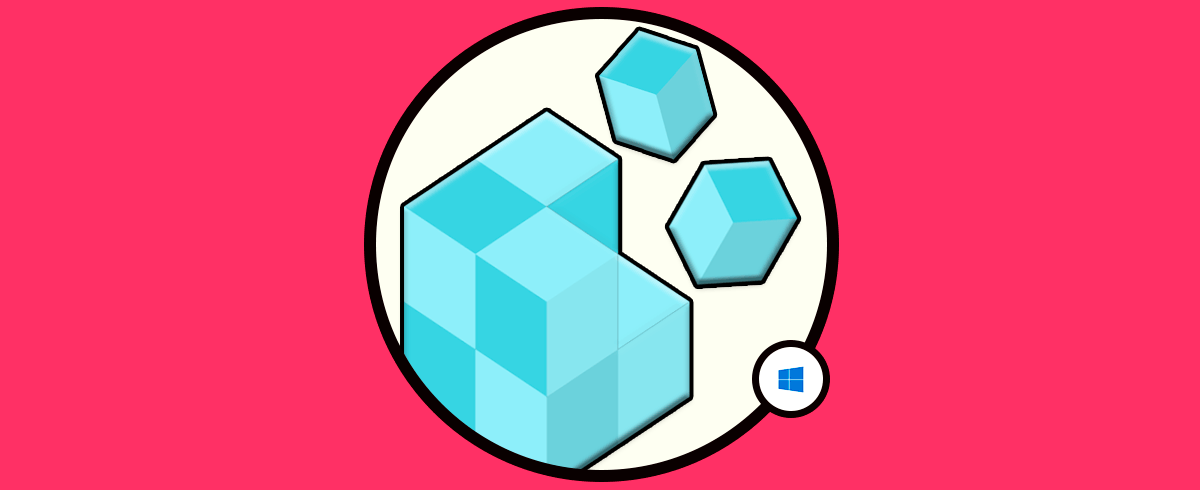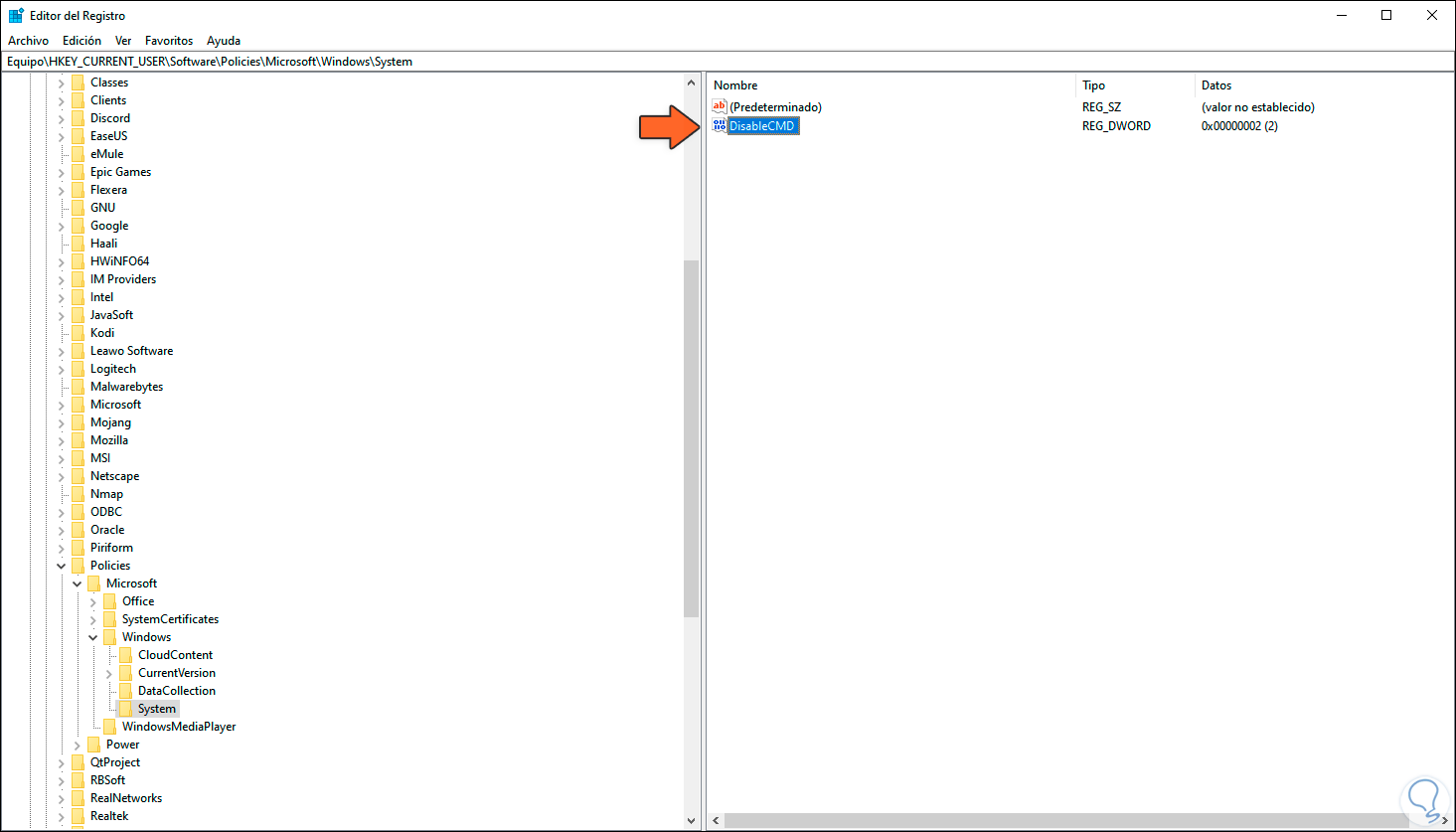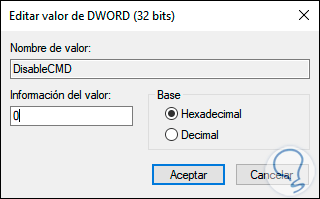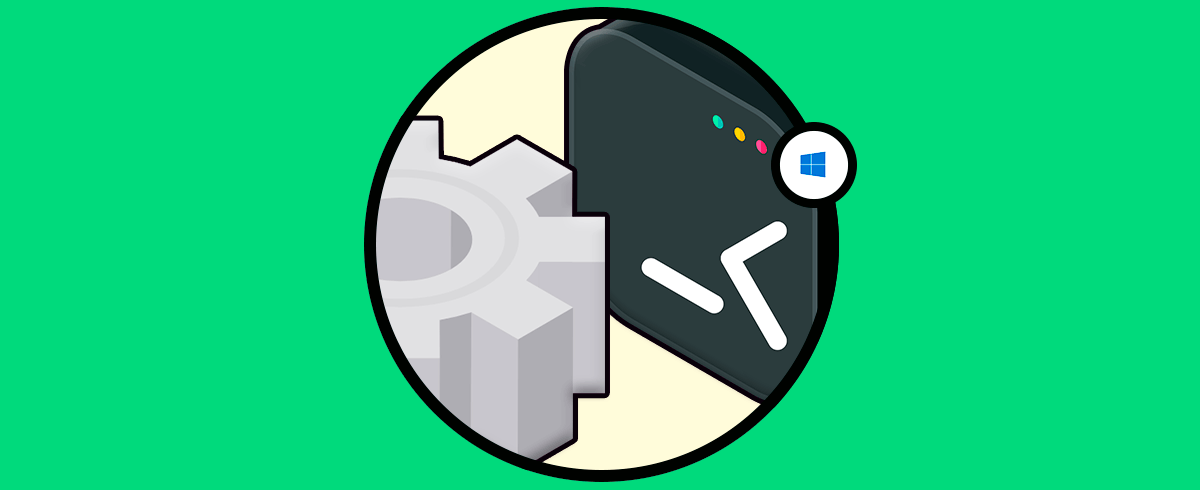El símbolo del sistema es uno de los mecanismos de administración más completos que tenemos en Windows 10 ya que desde allí será posible ejecutar cientos de tareas tanto de orden informativo como de soporte, recordemos que el símbolo del sistema o CMD ha estado presente desde hace varias décadas en todos los sistemas operativos Windows, un error que puede pasar es que al entrar al modo símbolo de sistema en Windows veamos lo siguiente:
Este error “el administrador ha deshabilitado el símbolo del sistema Windows 10” impide que llevemos a cabo la ejecución de cualquier comando en la consola afectando nuestro trabajo y es por ello que Solvetic te explicará en detalle cómo habilitar el Símbolo del sistema en Windows 10.
Te proponemos a continuación diferentes métodos para poder solucionar el aviso de que el administrador ha deshabilitado el Símbolo del sistema Windows 10. Te dejamos también el videotutorial con los pasos y formas disponibles a continuación.
1. El administrador ha deshabilitado el símbolo del sistema: Habilitar Símbolo del sistema desde GPO
Este paso solo es posible en Windows 10 Pro o Enterprise.
Para ello combinamos las teclas siguientes y ejecutamos el comando “gpedit.msc”.
+ R
gpedit.msc
Después de esto iremos a la siguiente ruta:
- Configuración de usuario
- Plantillas administrativas
- Sistema
En la parte central de las políticas ubicaremos la llamada “Impedir el acceso al símbolo del sistema”, damos doble clic sobre ella y en la ventana emergente activamos la casilla “Deshabilitada” o “No configurada”. Damos clic en Aplicar y Aceptar para guardar los cambios.
2. El administrador ha deshabilitado el símbolo del sistema: Habilitar Símbolo del sistema desde Ejecutar
Esta opción es simple ya que basta ejecutar una sola orden para que se active la consola del símbolo del sistema.
Si deseamos usar este método combinaremos las teclas siguientes y en la ventana desplegada ejecutamos lo siguiente. Damos clic en Aceptar o pulsamos Enter para completar el proceso.
+ R
REG add HKCU\Software\Policies\Microsoft\Windows\System /v DisableCMD /t REG_DWORD /d 0 /f
3. El administrador ha deshabilitado el símbolo del sistema: Habilitar Símbolo del sistema desde Editor de Registro
Es aconsejable antes de este paso crear un punto de restauración o bien una copia de seguridad.
Después de esto usaremos abrimos Editor de Registro con las teclas siguientes y ejecutamos el comando “regedit”.
+ R
En la ventana desplegada iremos a la siguiente ruta:
HKEY_CURRENT_USER\Software\Policies\Microsoft\Windows\System
Allí encontramos el valor DWORD “DisableCMD”:
Damos doble clic sobre este y en el campo “Información del valor” establecemos el número cero (0) para que la consola sea habilitada. Damos clic en aceptar para finalizar.
Con estos tres métodos recuperaremos el funcionamiento del símbolo del sistema en Windows 10.